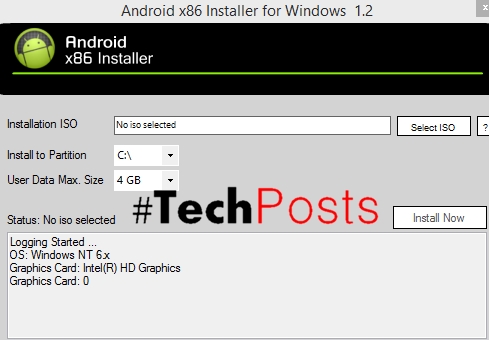Ցանկացած նոութբուքի կամ աշխատասեղանի համակարգչի համար պետք է տեղադրեք վարորդը: Դա թույլ կտա սարքին աշխատել որպես հնարավորինս արդյունավետ եւ կայուն: Այսօրվա հոդվածում մենք ձեզ կտեղեկացնենք, թե որտեղից կարող եք ստանալ HP Pavilion g6 համակարգչի համար նախատեսված ծրագրաշարը եւ այն ճիշտ կերպով տեղադրել:
HP տարբերակիչների տեղադրման եւ տեղադրման տարբերակները HP Pavilion g6 դյուրակիր համակարգիչների համար
Նոթբուքերի համար ծրագրային ապահովման հայտնաբերման գործընթացը մի փոքր պարզ է, քան աշխատասեղանի համար: Դա պայմանավորված է այն հանգամանքով, որ դյուրակիր համակարգիչների համար հաճախ կարելի է ներբեռնել գրեթե մեկ աղբյուրից: Մենք կցանկանայինք ավելի մանրամասնորեն պատմել ձեզ նման մեթոդների, ինչպես նաեւ այլ օժանդակ մեթոդների մասին:
Մեթոդ 1: Արտադրողի կայք
Այս մեթոդը կարելի է անվանել ամենահուսալի եւ ապացուցված բոլոր մյուսների միջեւ: Դրա էությունը այն է, որ մենք կգտնենք եւ ներբեռնենք ծրագրաշարի սարքերի համար արտադրողի պաշտոնական կայքէջից: Սա ապահովում է առավելագույն ծրագրային եւ ապարատային համատեղելիություն: Գործողության հերթականությունը հետեւյալն է.
- Հետեւեք HP- ի պաշտոնական կայքում տեղադրված հղմանը:
- Մկնիկը ղեկավարում ենք բաժնում `անունով «Աջակցություն». Այն գտնվում է կայքի վերեւում:
- Երբ դուք սավառնել եք ձեր մկնիկը դրա վրա, կտեսնեք վահանակի սահադաշտը: Այն պարունակում է ենթաբաժիններ: Դուք պետք է գնաք ենթաբաժնում «Ծրագրեր եւ վարորդներ».
- Հաջորդ քայլը հատուկ որոնման դաշտում մուտքագրեք նոութբուքի մոդելի անունը: Այն կբացվի էջի կեսին առանձին բլոկում, որը բացվում է: Այս գծում դուք պետք է մուտքագրեք հետեւյալ արժեքը `
Տաղավար g6. - Ստորագրված արժեքը մուտքագրելուց հետո ներքեւում կտեսնի մի անկումը: Այն անմիջապես ցուցադրում է հարցման արդյունքները: Խնդրում ենք նկատի ունենալ, որ մոդելը, որը փնտրում եք, ունի մի քանի շարք: Տարբեր շարքի նոութբուքները կարող են տարբերվել փաթեթից, այնպես որ դուք պետք է ընտրեք ճիշտ շարքը: Որպես կանոն, սերիայի հետ լրիվ անունը նշվում է գործի վրա: Այն գտնվում է նոութբուքի առջեւի, հետեւի կողմում եւ մարտկոցի խցիկում: Սերիալը սովորելուց հետո որոնման արդյունքներով ընտրում ենք Ձեզ անհրաժեշտ նյութը: Դա անել, պարզապես սեղմեք ցանկալի գիծը:
- Դուք կգտնեք ծրագրային ապահովման ներբեռնման էջում, որը փնտրում եք HP ապրանքային մոդելի համար: Նախքան սկսեք փնտրել եւ բեռնավորել վարորդը, դուք պետք է նշեք օպերացիոն համակարգը եւ դրա տարբերակը համապատասխան դաշտերում: Պարզապես կտտացրեք ստորեւ դաշտերը եւ ընտրեք այն ցանկը, որը անհրաժեշտ է ցանկից: Երբ այս քայլն ավարտված է, սեղմեք կոճակը: «Փոփոխություն». Այն գտնվում է փոքր-ինչ ներքեւում OS- ի տարբերակով շարքերում:
- Արդյունքում կտեսնեք խմբերի ցուցակը, որտեղ առկա են նախկինում նշված համակարգչի մոդելի համար առկա բոլոր վարորդները:
- Բացեք ցանկալի բաժինը: Դրանում դուք կգտնեք սարքի ընտրված խմբին պատկանող ծրագրակազմը: Յուրաքանչյուր վարորդ պետք է ուղեկցի մանրամասն տեղեկատվություն `տեղադրման ֆայլի անվանումը, չափը, թողարկման ամսաթիվը եւ այլն: Ընդհակառակը, յուրաքանչյուր ծրագիր է կոճակը: Բեռնել. Սեղմելով դրան, դուք անմիջապես սկսում եք նշված վարորդը բեռնել ձեր համակարգչին:
- Դուք պետք է սպասեք, մինչեւ վարորդը լիովին բեռնված լինի, ապա նորից սկսեք այն: Դուք կտեսնեք տեղադրողի պատուհանը: Հետեւեք հրահանգներին եւ խորհուրդներին, որոնք առկա են յուրաքանչյուր պատուհանում, եւ հեշտությամբ կարող եք տեղադրել վարորդը: Նմանապես, դուք պետք է անեք ձեր համակարգչի համար անհրաժեշտ բոլոր ծրագրաշարի հետ:





Ինչպես տեսնում եք, մեթոդը շատ պարզ է: Ամենակարեւորն այն է, իմանալ ձեր HP Pavilion g6 notebook- ի փաթեթի համարը: Եթե այս մեթոդը ինչ-ինչ պատճառներով չի համապատասխանում ձեզ, կամ պարզապես դուր չի գալիս այն, ապա առաջարկում ենք օգտագործել հետեւյալ մեթոդները:
Մեթոդ 2: HP աջակցության օգնական
HP աջակցության օգնականը - Ծրագիր, որը հատուկ ստեղծված է HP բրենդի ապրանքատեսակների համար: Այն թույլ է տալիս ոչ միայն սարքերի համար տեղադրել սարքեր, սակայն դրանք պարբերաբար ստուգում են դրանց թարմացումների համար: Լռելյայն, այս ծրագիրը արդեն նախապես տեղադրված է բոլոր ապրանքային նոթատետրերում: Այնուամենայնիվ, եթե դուք ջնջել եք այն կամ վերականգնել գործառնական համակարգը ընդհանրապես, ապա ձեզ հարկավոր է անել հետեւյալը.
- Գնալ դեպի HP Support Assistant ծրագրի բեռնման էջ:
- Բացել էջի կենտրոնում դուք կգտնեք կոճակը "Ներբեռնեք HP աջակցության օգնականը". Նա առանձին միավոր է: Սեղմելով այս կոճակը, դուք անմիջապես կտեսնեք նոութբուքում ծրագրի տեղադրման ֆայլերը ներբեռնելու գործընթացը:
- Մենք սպասում ենք բեռնման ավարտին, որից հետո սկսում ենք ծրագրի բեռնված գործարկվող ֆայլը:
- Տեղադրման մոգը սկսվում է: Առաջին պատուհանում կտեսնեք տեղադրված ծրագրակազմի ամփոփագիր: Կարդացեք այն ամբողջությամբ կամ ոչ, ընտրությունը ձերն է: Շարունակելու համար պատուհանի կոճակը սեղմեք «Հաջորդ».
- Դրանից հետո կտեսնեք լիցենզային պայմանագիր ունեցող պատուհան: Այն պարունակում է այնպիսի հիմնական կետեր, որոնք ձեզ կներկայացնեն: Մենք դա անում ենք նաեւ կամքով: HP աջակցման օգնականի տեղադրումը շարունակելու համար անհրաժեշտ է ընդունել այս համաձայնագիրը: Նշեք համապատասխան գիծը եւ սեղմեք կոճակը: «Հաջորդ».
- Հաջորդը կսկսի տեղադրման ծրագրի նախապատրաստումը: Այն ավարտվելուց հետո, HP Support Assistant- ի նոութբուքի տեղադրման գործընթացը կսկսվի ավտոմատ կերպով: Այս փուլում ծրագրային ապահովումը ամեն ինչ անելու է ինքնաբերաբար, դուք պարզապես պետք է սպասեք մի քիչ: Երբ տեղադրումն ավարտված է, էկրանին կհայտնվի հաղորդագրություն: Փակեք պատուհանը, որը հայտնվում է նույն անունի կոճակի վրա:
- Ծրագրի պատկերակը կհայտնվի աշխատասեղանին: Գործարկել այն:
- Առաջին պատուհանը, որը տեսնում եք, սկսում է թարմացումների եւ ծանուցումների կարգավորումներ ունեցող պատուհան: Ստուգեք ստուգման վանդակները, որոնք առաջարկվում են ծրագրի կողմից: Դրանից հետո սեղմեք կոճակը «Հաջորդ».
- Դրանից հետո կտեսնեք մի քանի հուշում էկրանին առանձին պատուհաններում: Նրանք կօգնեն ձեզ սկսել այս ծրագրաշարի մեջ: Խորհուրդ ենք տալիս կարդալ pop-up խորհուրդներ եւ դասընթացներ:
- Հաջորդ աշխատանքային պատուհանում պետք է սեղմել գծին "Ստուգեք թարմացումների համար".
- Այժմ ծրագիրը պետք է մի քանի հաջորդական գործողություններ կատարի: Նրանց ցուցակը եւ կարգավիճակը կտեսնեք նոր պատուհանում: Մենք սպասում ենք այս գործընթացի ավարտին:
- Այն վարորդները, որոնք պետք է տեղադրվեն նոուտբուքում, ցուցադրվեն որպես առանձին պատուհան: Այն կհայտնվի ծրագրի ավարտից հետո սկան եւ սկան գործընթացը: Այս պատուհանում դուք պետք է նշեք այն ծրագրաշարը, որը ցանկանում եք տեղադրել: Երբ անհրաժեշտ վարորդները նշվելու են, սեղմեք կոճակը "Ներբեռնեք եւ տեղադրել"մի քիչ աջ:
- Դրանից հետո կսկսվի նախկինում գրանցված վարորդների տեղադրման ֆայլերի բեռնումը: Երբ բոլոր անհրաժեշտ ֆայլերը ներբեռնում են, ծրագիրը տեղադրում է բոլոր ծրագրերը ինքնուրույն: Պարզապես սպասեք մինչեւ գործընթացի ավարտը եւ բոլոր բաղադրիչների հաջող տեղադրման ուղերձը:
- Նկարագրված մեթոդները լրացնելու համար դուք պարզապես պետք է փակեք HP Support Assistant ծրագրի պատուհանը:








Մեթոդ 3 `Global Software Installation Software- ը
Այս մեթոդի էությունը հատուկ ծրագրային ապահովման օգտագործումն է: Այն նախատեսված է ավտոմատ կերպով սկան ձեր համակարգը եւ հայտնաբերել անհայտ կորած վարորդներ: Այս մեթոդը կարելի է օգտագործել բոլորովին նոութբուքների եւ համակարգիչների համար, ինչը շատ բազմակողմանի է դարձնում: Կան բազմաթիվ նմանատիպ ծրագրեր, որոնք մասնագիտանում են ավտոմատ ծրագրային ապահովման որոնման եւ տեղադրման մեջ: Աննախադեպ օգտագործողը կարող է շփոթվել, երբ ընտրում է մեկը: Նախկինում հրապարակել ենք նման ծրագրերի վերանայում: Այն պարունակում է նման ծրագրակազմի լավագույն ներկայացուցիչներ: Հետեւաբար, խորհուրդ ենք տալիս հետեւել ստորեւ հղմանը եւ կարդալ հոդվածը: Գուցե դա կօգնի ձեզ ճիշտ ընտրություն կատարել:
Կարդալ ավելին `վարորդների տեղադրման լավագույն ծրագրերը
Իրականում այսպիսի ցանկացած ծրագիր կանի: Դուք նույնիսկ կարող եք օգտագործել այն, որը չի վերանայում: Նրանց բոլորն աշխատում են նույն սկզբունքով: Նրանք տարբերվում են միայն վարորդական բազայում եւ լրացուցիչ ֆունկցիոնալությամբ: Եթե դուք վարանեք, խորհուրդ ենք տալիս ընտրելու DriverPack լուծումը: Դա PC օգտվողների շրջանում ամենատարածվածն է, քանի որ այն կարող է հայտնաբերել գրեթե ցանկացած սարք եւ գտնել դրա համար ծրագրային ապահովում: Բացի այդ, այս ծրագիրը ունի մի տարբերակ, որը չի պահանջում ակտիվ կապ Ինտերնետին: Սա կարող է շատ օգտակար լինել ցանցային քարտերի ծրագրային ապահովման բացակայության պայմաններում: DriverPack Solution- ի օգտագործման վերաբերյալ մանրամասն հրահանգներ կարելի է գտնել մեր կրթական հոդվածում:
Դաս: Ինչպես վարորդների համակարգչում նորացնել DrivePack լուծումը
Մեթոդ 4: Drive- ի որոնման համար ID- ն
Յուրաքանչյուր սարքավորում նոութբուքում կամ համակարգչում ունի իր յուրահատուկ նույնացուցիչը: Իմանալով այն, դուք կարող եք հեշտությամբ գտնել սարքի ծրագրակազմը: Դուք միայն պետք է օգտագործեք այս արժեքը հատուկ առցանց ծառայության համար: Նման ծառայությունները փնտրում են վարորդները վարորդների ID- ի միջոցով: Այս մեթոդի մեծ առավելությունն այն է, որ այն կիրառելի է նույնիսկ անհայտ համակարգային սարքերի համար: Դուք կարող եք դիմակայել մի իրավիճակ, որտեղ ամեն ինչ կարծես տեղադրվում է եւ ներս "Սարքի կառավարիչ" կան դեռեւս անհայտ սարքեր: Մեր անցած նյութերից մեկում մանրամասն նկարագրեցին այս մեթոդը: Հետեւաբար խորհուրդ ենք տալիս ծանոթանալ ձեզ հետ, որպեսզի իմանաք բոլոր նրբությունները եւ նրբությունները:
Դասը `վարորդների կողմից ID- ն գտնելու միջոցով
Մեթոդ 5: Windows- ի աշխատակազմ
Այս մեթոդից օգտվելու համար անհրաժեշտ է տեղադրել որեւէ երրորդ կողմի ծրագրակազմ: Դուք կարող եք փորձել գտնել ծրագրակազմի սարքի օգտագործումը ստանդարտ Windows գործիքի միջոցով: Ճիշտ է, միշտ չէ, որ այս մեթոդը կարող է դրական արդյունք տալ: Ահա թե ինչ պետք է անեք.
- Սեղմեք կոճակով ստեղնաշարի ստեղները "Windows" եւ "R".
- Դրանից հետո ծրագրի պատուհանը կբացվի: Run. Այս պատուհանի մեկ տողում մուտքագրեք արժեքը
devmgmt.mscեւ սեղմեք ստեղնաշարի վրա «Մուտքագրեք». - Այդ քայլերը կատարելով, դուք վազում եք "Սարքի կառավարիչ". Այնտեղ կտեսնեք նոութբուքին միացված բոլոր սարքերը: Հարմարության համար դրանք բաժանված են խմբերով: Ընտրեք անհրաժեշտ սարքավորումները ցանկից եւ սեղմեք դրա անունը `RMB (աջ մկնիկի կոճակը): Համատեքստում ընտրեք նյութը «Թարմացնել վարորդներին».
- Սա կգործարկվի անունով նշված Windows- ի որոնման գործիքը: Բացվող պատուհանում, դուք պետք է նշեք որոնման տեսակը: Խորհուրդ ենք տալիս օգտագործել "Ավտոմատ". Այս դեպքում համակարգը կփորձի գտնել վարորդներին ինտերնետում: Եթե ընտրեք երկրորդ կետը, ապա ձեզ հարկավոր է համակարգչի վրա տեղադրվել ծրագրային ֆայլերի ուղին:
- Եթե որոնիչը կարող է գտնել անհրաժեշտ ծրագրաշարը, անմիջապես տեղադրում է վարորդը:
- Վերջում կտեսնեք մի պատուհան, որտեղ կհայտնվի որոնման եւ տեղադրման գործընթացի արդյունքը:
- Պարզապես պետք է փակեք որոնման ծրագիրը `նկարագրված մեթոդները լրացնելու համար:



Դա այն բոլոր եղանակները, որոնցով դուք կարող եք տեղադրել բոլոր վարորդները ձեր HP Pavilion g6 նոթատետրում առանց հատուկ գիտելիքների: Նույնիսկ եթե մեթոդներից որեւէ մեկը չի հաջողվում, միշտ կարող եք օգտագործել այլ: Մի մոռացեք, որ վարորդները պետք է ոչ միայն տեղադրվեն, այլեւ պարբերաբար ստուգեն իրենց արդիականությունը, անհրաժեշտության դեպքում թարմացնեն: